微店外卖订单小票打印机如何连接WiFi无线打印
1、双击对对微店订单打印机获取绑定二维码,如图中所示,双击D1按键打印机就会吐出一张小纸条,纸条上包含该设备的所有身份信息。
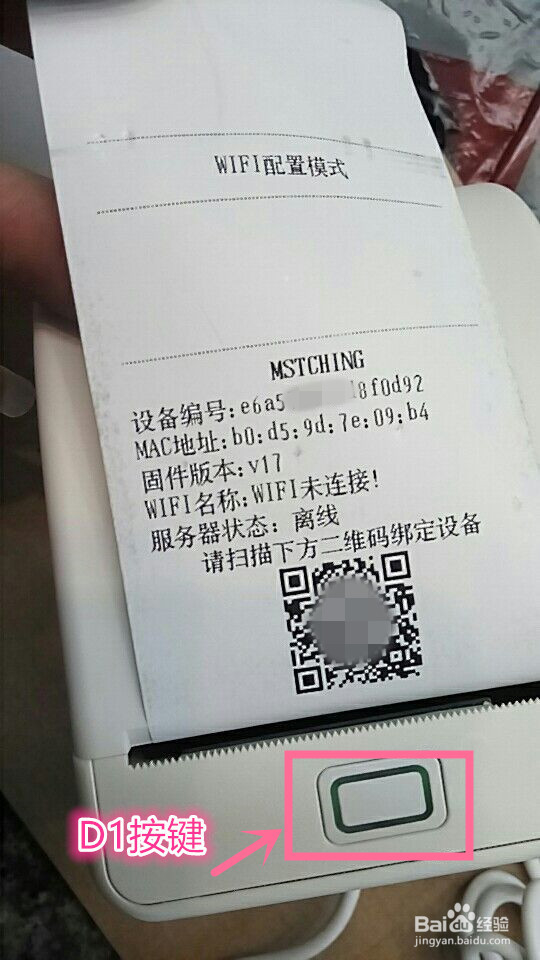
2、拿出已连号WiFi的手机进入手机对对碰app,在app首页找到“我的”点击进入“设备管理”。
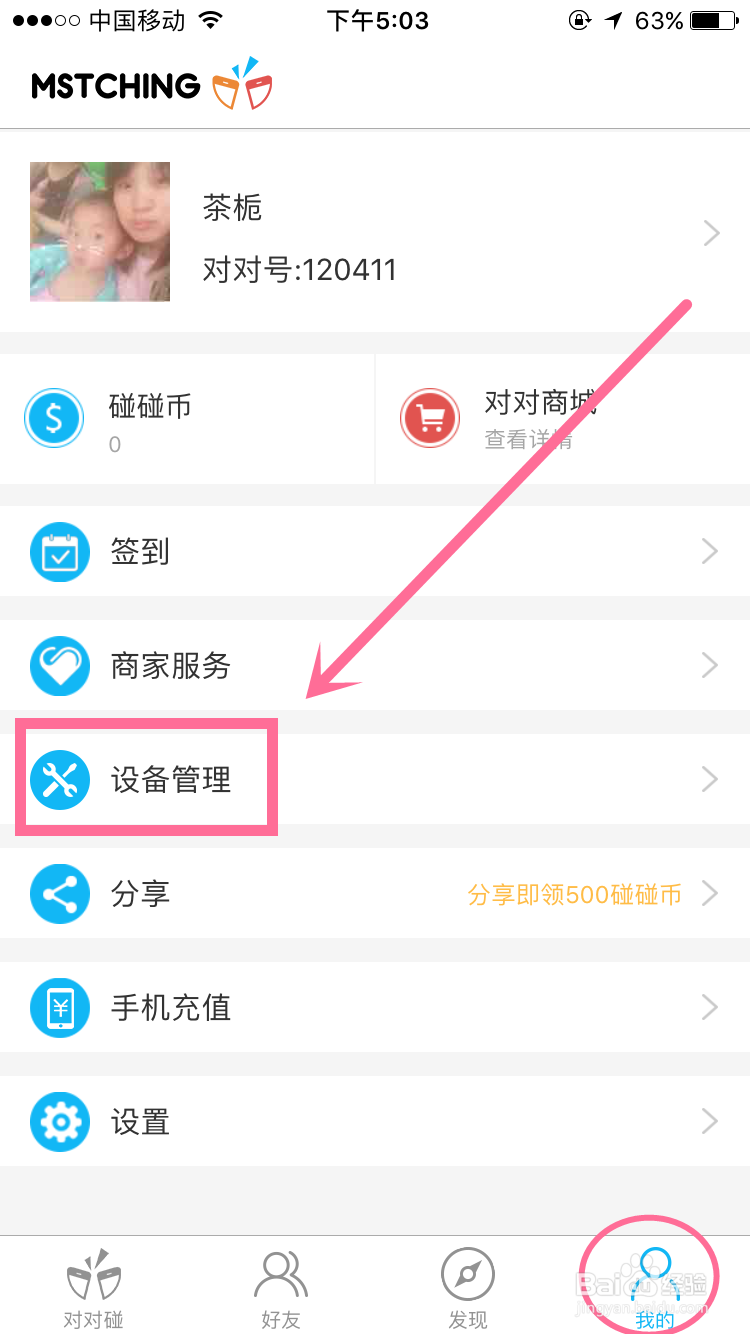
3、点击绑定新设备后边的指向右边的箭头,如下图所示图标,进入添加设备扫描二维码绑定页面。

4、点击提示上边的叉号,关闭掉app系统提示,根据提示扫描第一步小纸条上的二维码进行设备绑定(双击D1按键获取的设备二维码)。
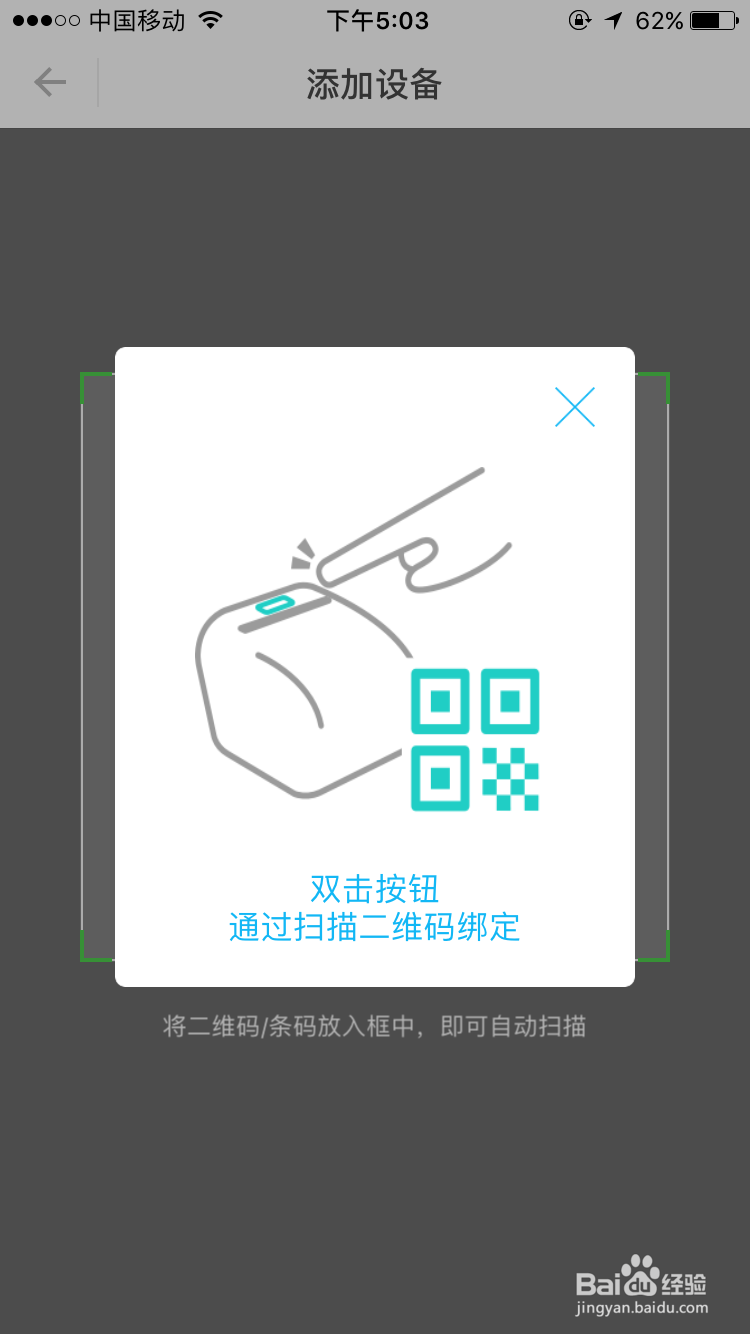
5、当用户看到如下图所示页面时,就代表手机已经成功绑定对对微店订单打印机了,此时设备的状态提示的是离线,因为我们还没有对设备进行WiFi配置。
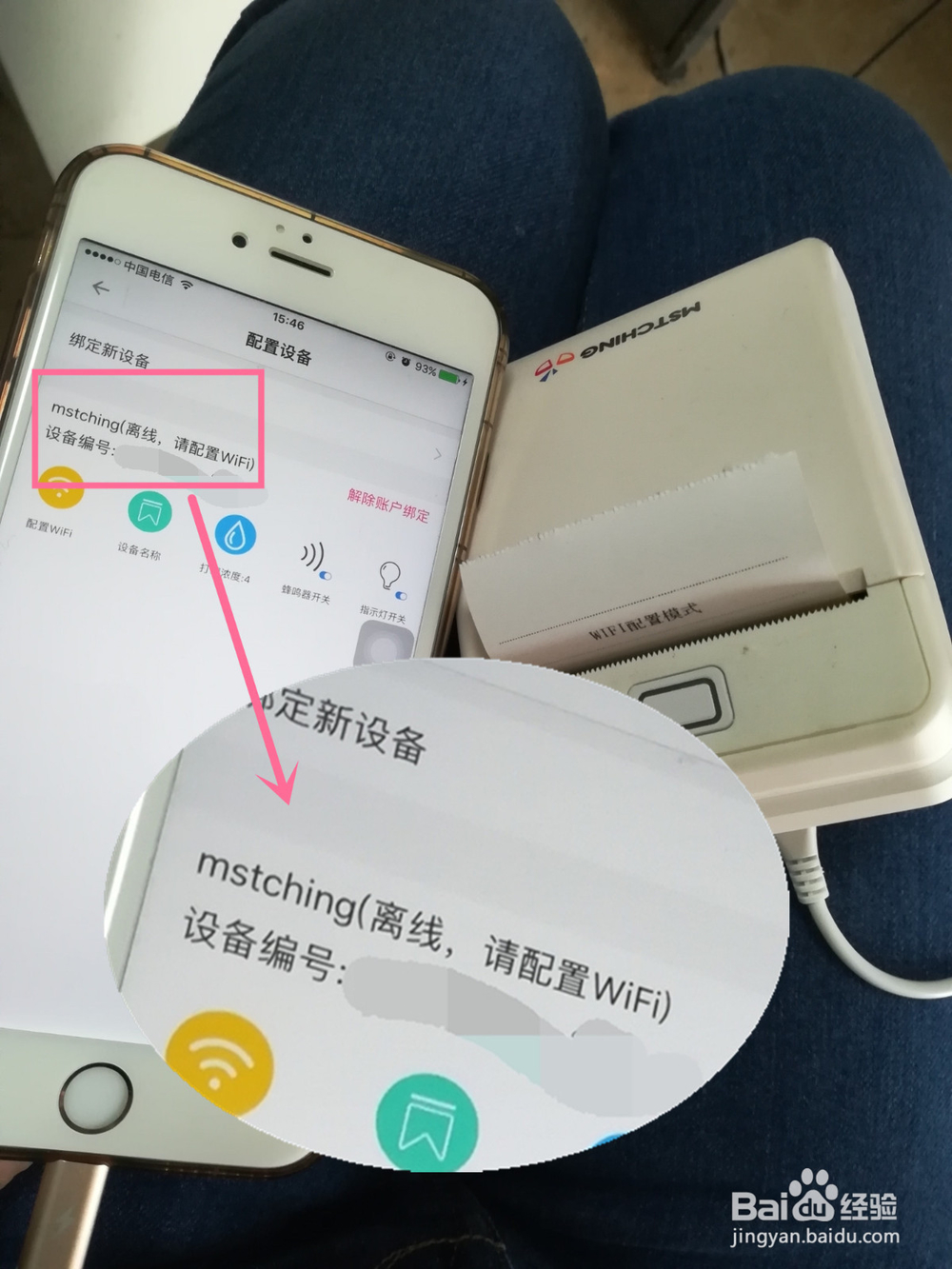
1、点击页面中配置WiFi图标,进入对对微店订单打印机WiFi配置页面,根据app系统提示完成设备WiFi智能配置。

2、长按对对微店订单打印机D1按键6秒后松开,设备会吐出纸条提示,提示打印机进入WiFi配置模式。
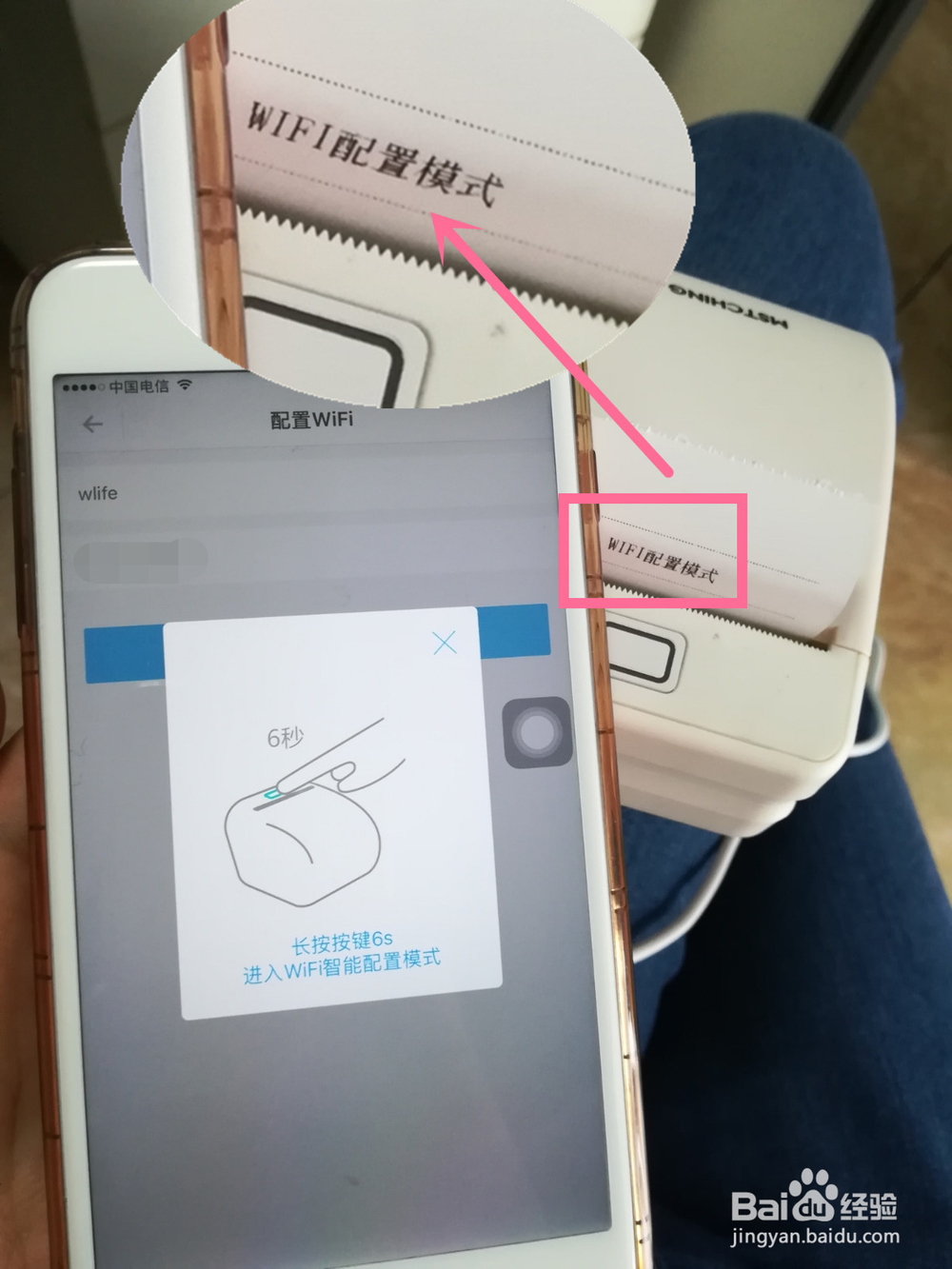
3、WiFi智能配置第二步:在手机WiFi网络设置界面选择名称,以“Mstching-XXXX”开头的WiFi热点。
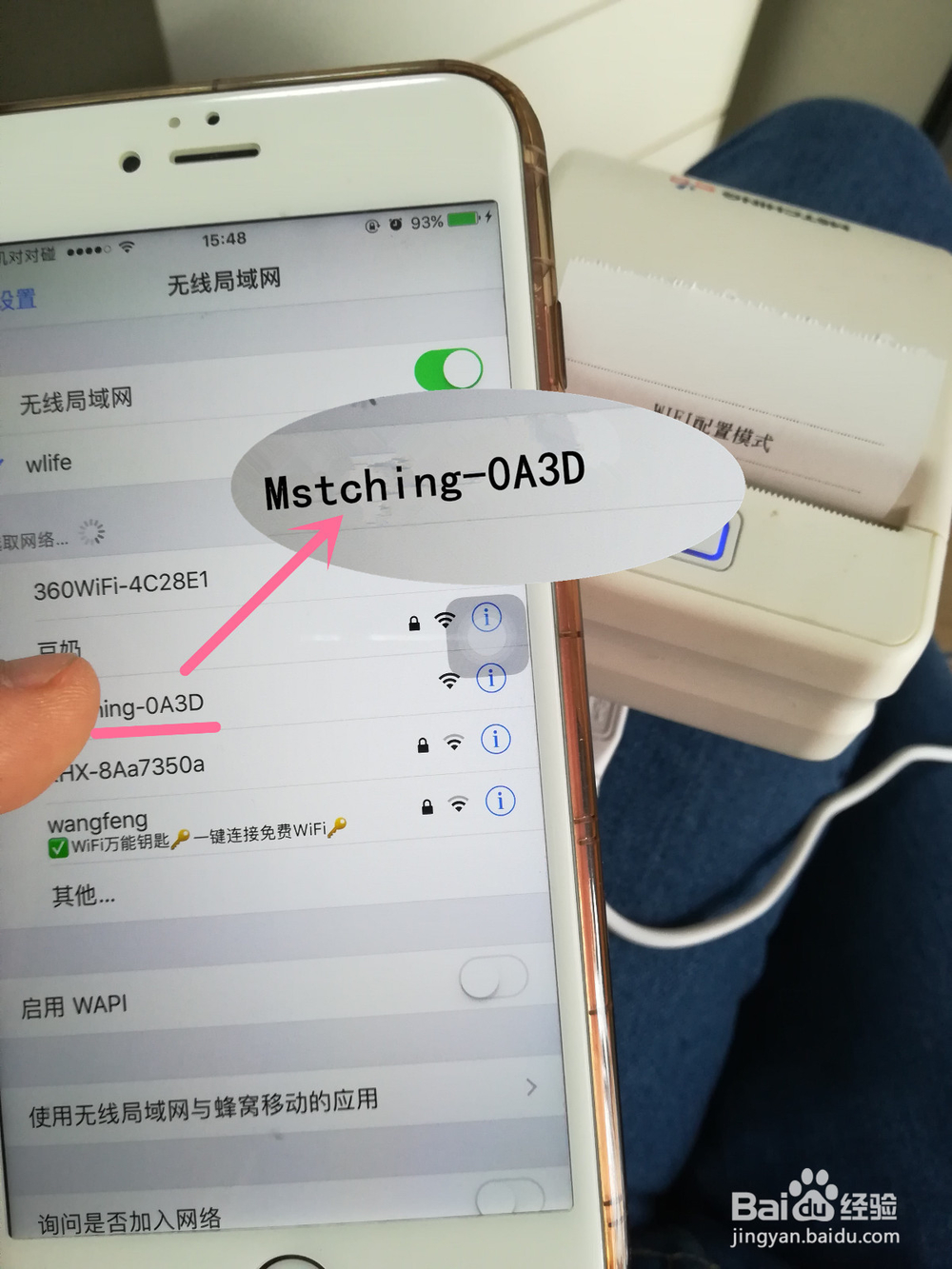
4、直接点击这个热点进入wifi配置最关键的一步,此时对对微店订单打印机会吐出“wifi配置成功”的提示,恭喜主人你已经可以开始享用这台微店订单打印机了。

声明:本网站引用、摘录或转载内容仅供网站访问者交流或参考,不代表本站立场,如存在版权或非法内容,请联系站长删除,联系邮箱:site.kefu@qq.com。
阅读量:127
阅读量:107
阅读量:164
阅读量:111
阅读量:28